在制作PPT时,最基础的操作就是创建新的幻灯片。对于初学者来说,可能会感到有些困惑,不知道如何新建PPT幻灯片,或者即使新建了,也不知道如何选择合适的幻灯片版式,导致整个PPT的样式单调乏味。那么,如何新建PPT幻灯片?如何选择幻灯片的版式?接下来,安趣屋将为大家详细讲解:
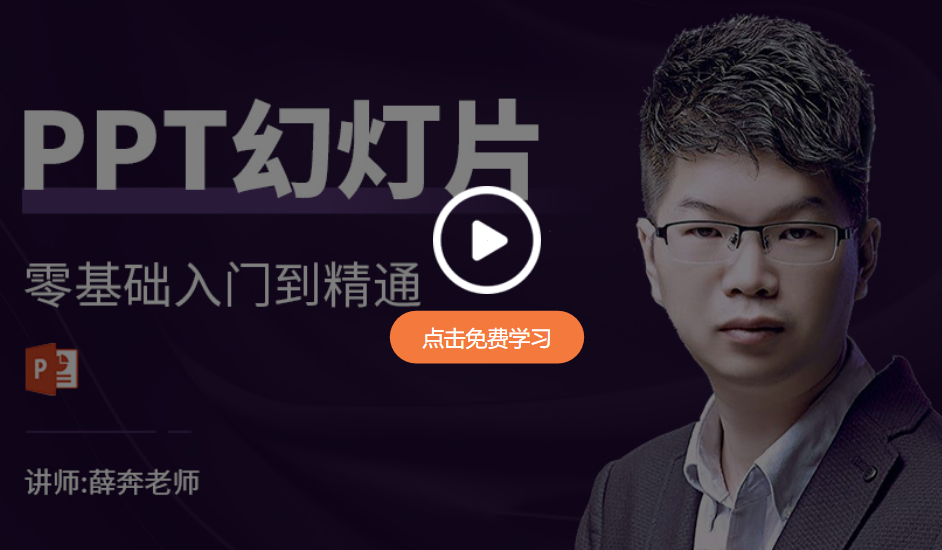
PPT新建幻灯片的方法:
方法1:在幻灯片切换窗格中选择幻灯片,按下Enter键,即可在当前幻灯片下方插入一个新的空白幻灯片。
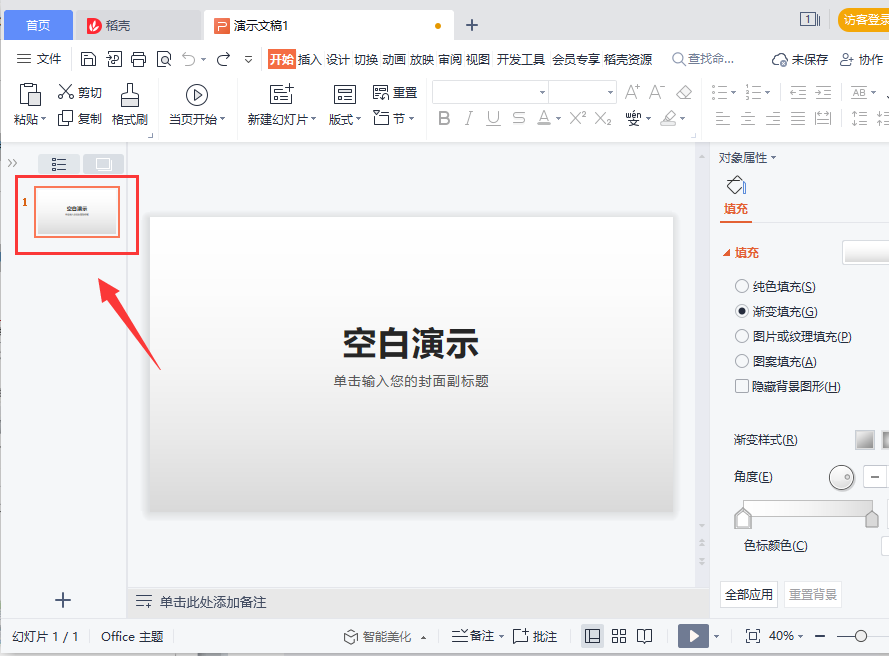
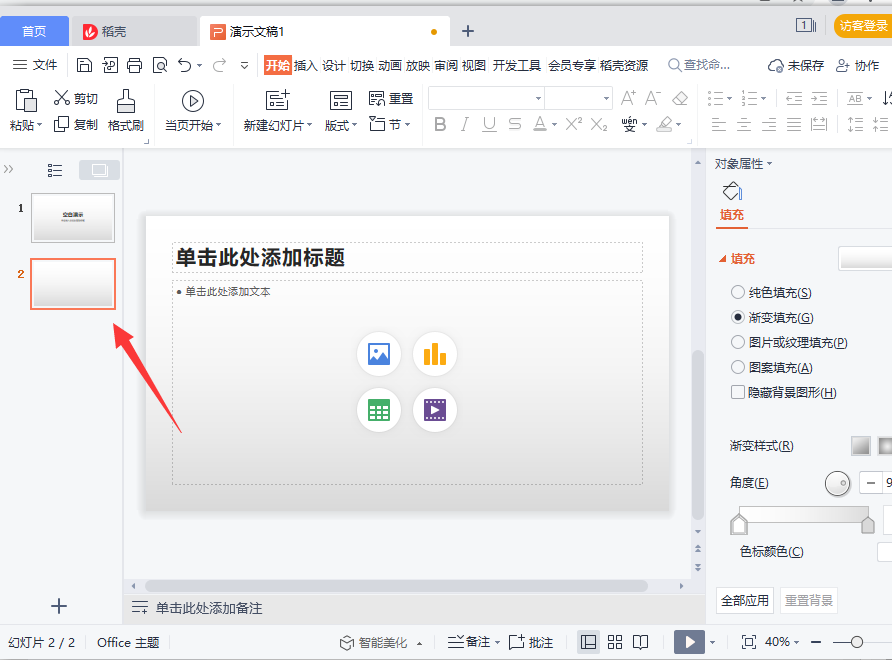
方法2:在幻灯片切换窗格中,右键点击鼠标,选择“新幻灯片”,即可在PPT的最后一个幻灯片后插入一个新的空白幻灯片。
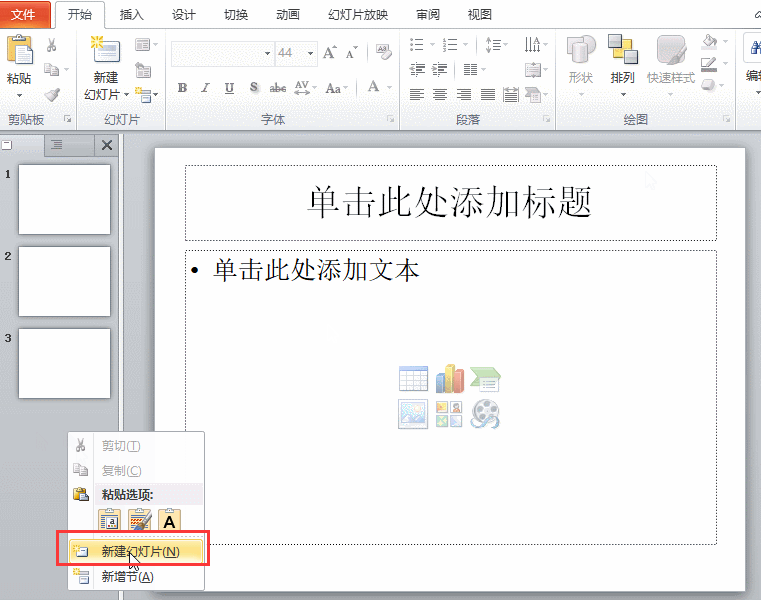
方法3:直接点击幻灯片切换窗格下的“+”按钮,然后选择母版样式,即可新建一个幻灯片。
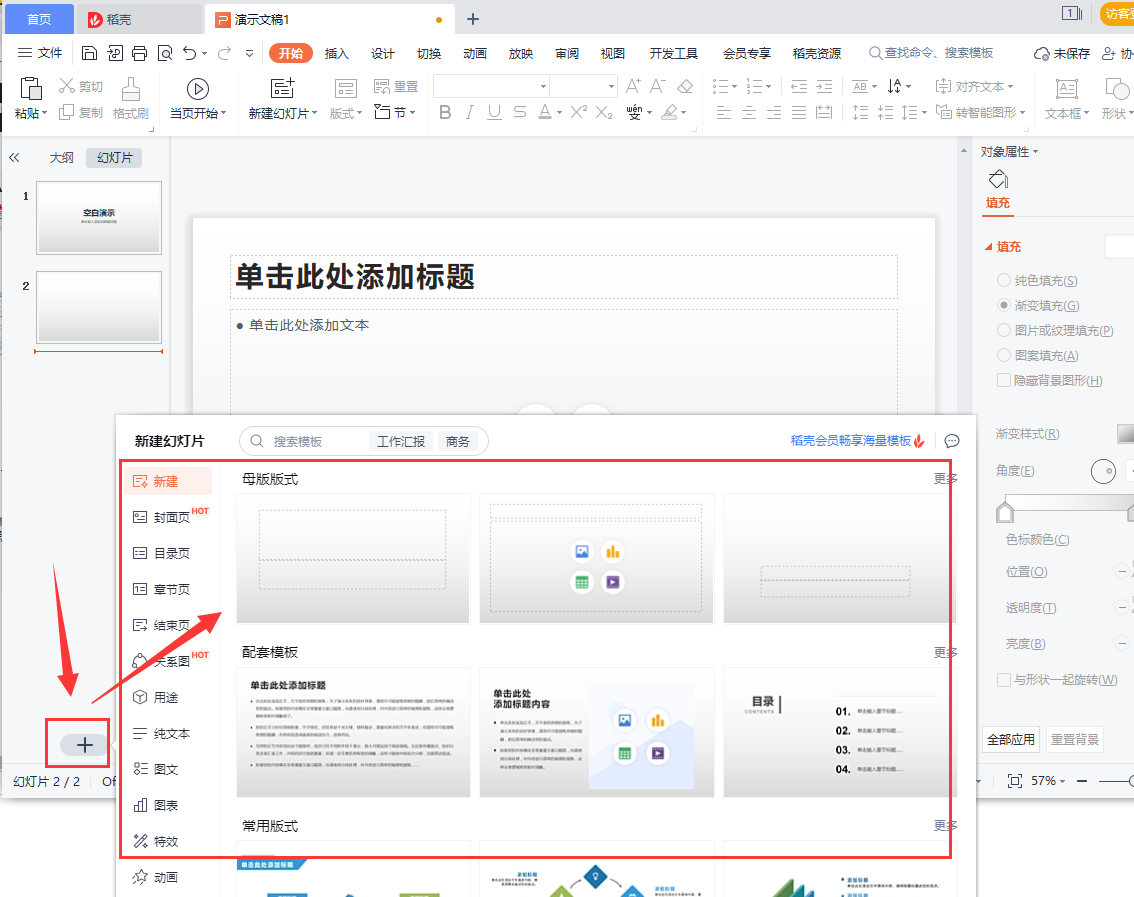
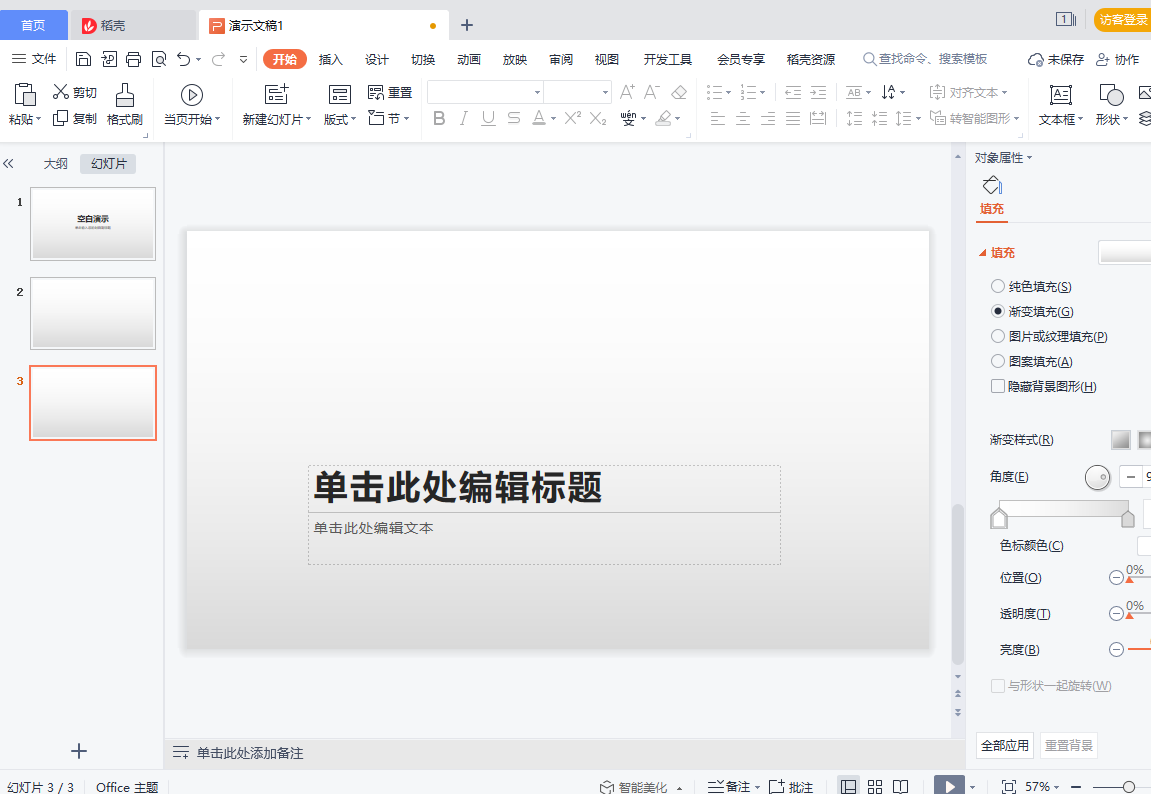
PPT选择幻灯片版式的方法:
1、新建一个幻灯片,点击选择“空白演示”。
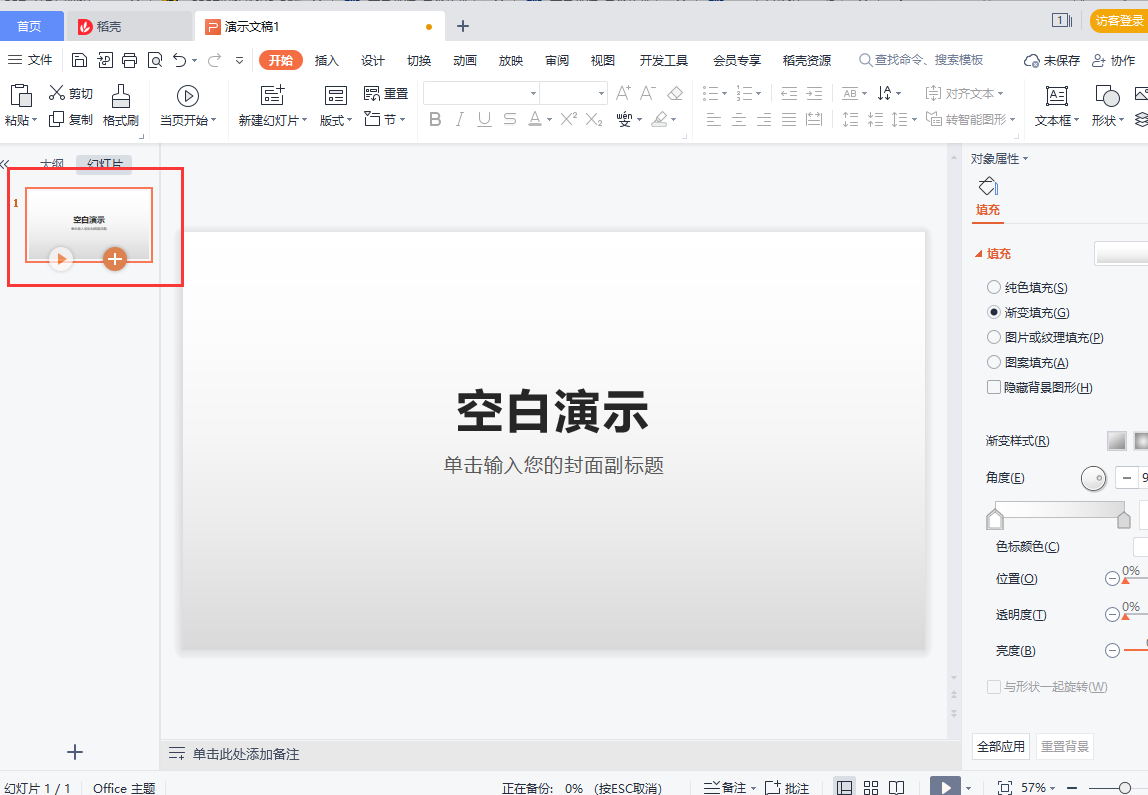
2、在上方会出现版式选项。
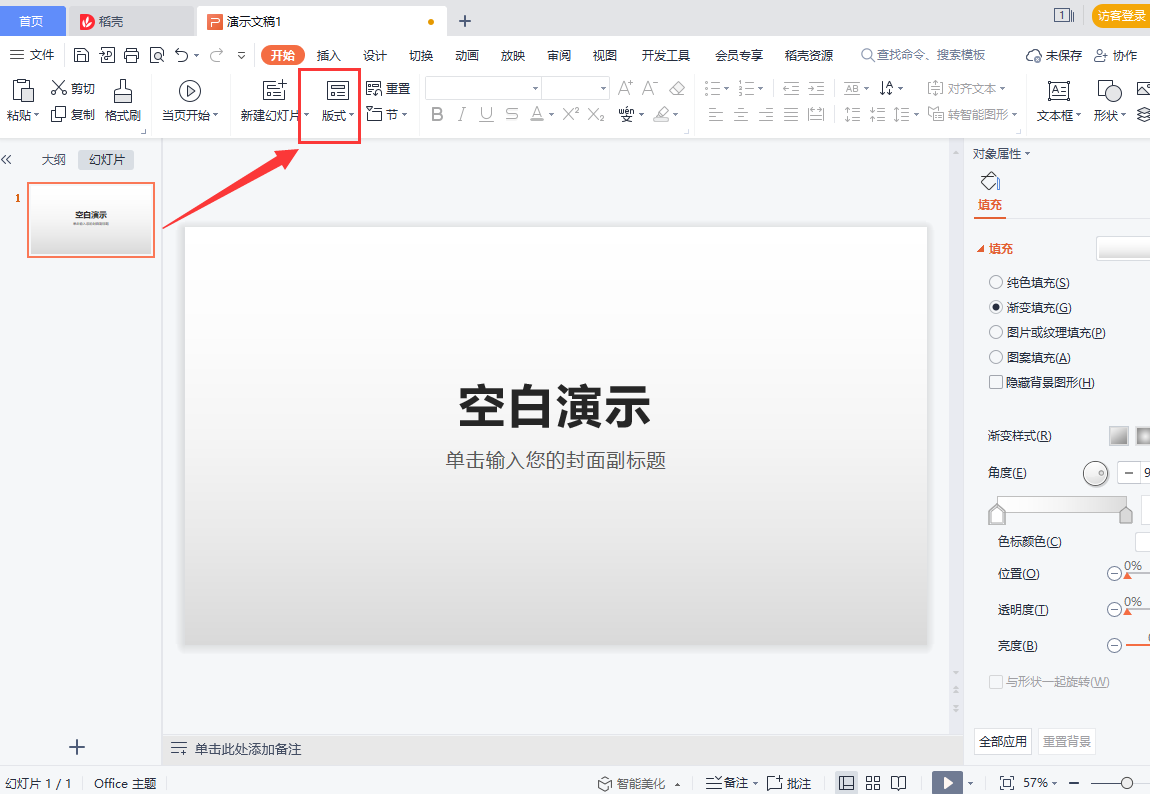
3、点击版式选项,选择你喜欢的版式。
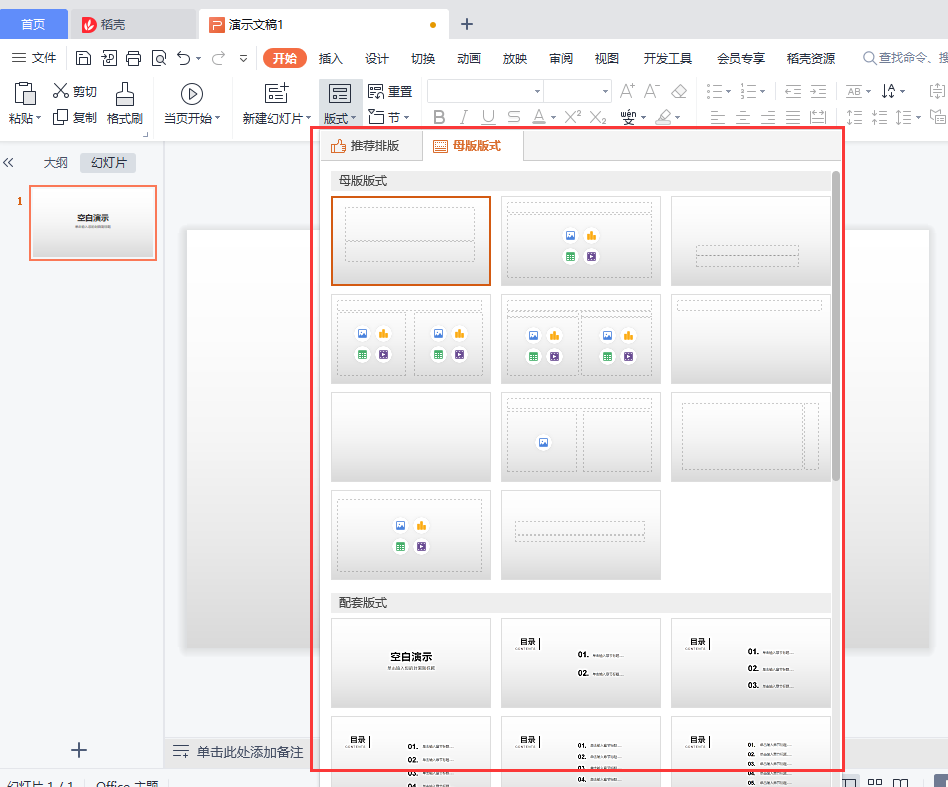
4、成功显示你选择的版式。
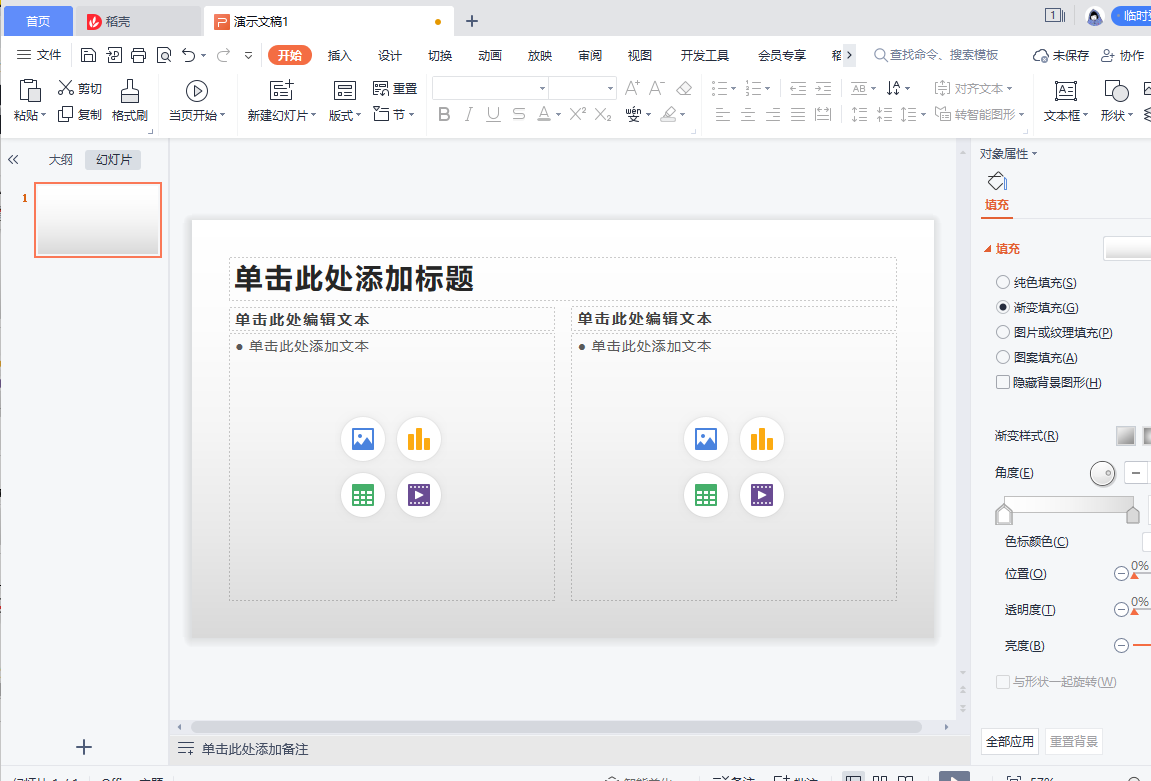
以上就是我们在制作PPT时新建幻灯片以及选择版式的操作方法,希望这些内容对你有所帮助。其实,这些都是最基础的操作,相信大家很快就能掌握。最后,如果你想学习更多PPT操作技巧,欢迎来安趣屋与我们的老师一起学习~https://www.yutu.cn/search/course.html?t=9&k=PPT
